Cosa sono le GIF e come si realizzano (tutorial)
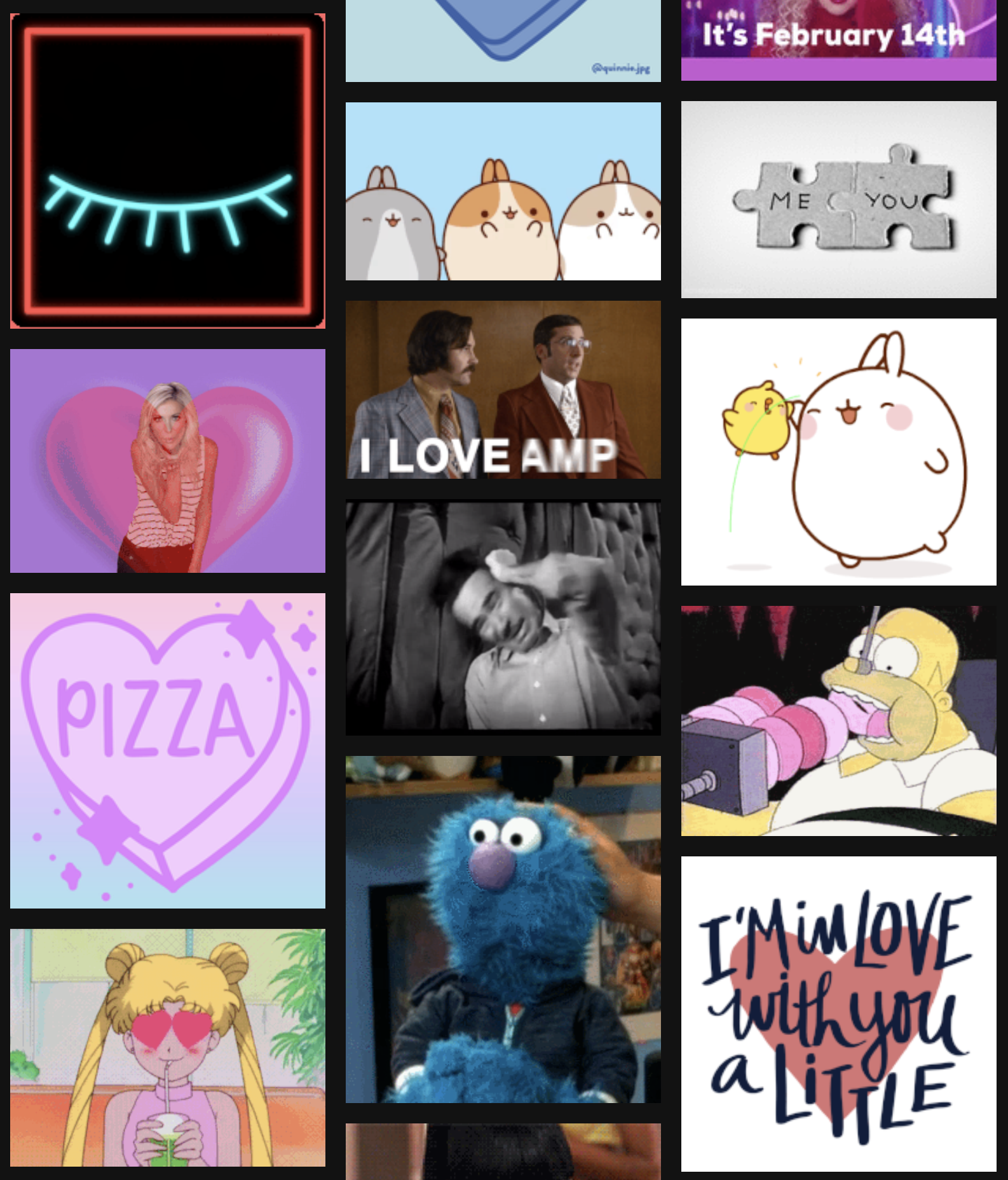
Come creare una GIF personalizzata?
In questo articolo cercheremo di spiegare nel modo più semplice possibile cosa sono e come si realizzano.
“La GIF (Graphics Interchange Format) è un formato per immagini digitali di tipo bitmap molto utilizzato nel Web inventato il 15 giugno 1987 da un team guidato da Steve Wilhite.”
Questa è la definizione secondo Wikipedia, ma, per farla breve, cos’è una GIF? Il loro concetto è molto semplice: Sono brevi animazioni di immagini composte da frame che girano in loop.
Per far capire anche ai meno esperti basta pensare alle animazioni realizzate disegnando su vari fogli, che mossi velocemente danno la sensazione di movimento. Ecco un esempio di GIF:

Per quanto riguarda la loro pronuncia, invece, resterà sempre un’ enigma, quasi più grande del dibattito sul senso della vita.
Il Web infatti è diviso tra chi dice “ghif” e chi “gif”. Noi purtroppo non abbiamo una risposta per questo mistero oscuro, tuttavia sappiamo molto bene come si creano!
PARTE 1: Come creare una GIF attraverso Giphy (Online)
Se non ti senti a tuo agio col mondo informatico Giphy sarà la tua soluzione nel momento in cui vorrai creare una GIF originale con cui stupire i tuoi amici!

Per chi non lo conoscesse, questo sito è uno trai i più grandi portali dedicato ai GIF Makers: Al suo interno troverai una quantità imbarazzante di GIF, ma anche dei pratici strumenti per crearne delle tue.
Convertire un video online in GIF:

- Vai alla sezione del sito chiamata GIF maker;
- Incolla l’Url del video che vuoi trasformare nel campo di testo che vedi in basso;
- Attendi qualche secondo, il tuo video sta per essere caricato;
- Successivamente ti verrà richiesto di dichiarare a quale punto del video dovrà iniziare la tua Gif e la sua durata:

- Andando avanti Giphy vi permette di modificare la vostra GIF con adesivi, effetti e altro;
- Una volta finito potrai caricarla sul tuo portale Giphy e da li condividerla dove e con chi vuoi!
Convertire un video o immagini offline in GIF:
- Torna alla schermata GIF marker;
- Questa volta ti basterà importare un video o delle foto già presenti sul tuo computer attraverso le apposite caselle in alto;
- A questo punto procedi come per i video online e condivi la tua creazione!
PARTE 2: Come creare una GIF con Photoshop
Se hai voglia di creare una GIF al 100% originale, quello che fa al caso tuo è Photoshop.
Nell’immaginario comune Photoshop è un programma per il foto ritocco, ma in realtà questo software permette anche di creare diversi tipi di elaborati, tra i quali anche le GIF!
Il Primo passo? Beh, aprire Photoshop! 😀
A questo punto puoi procedere in due direzioni:
- Importa la sequenza di immagini che vuoi trasformare in GIF;
- Oppure puoi creare da zero il tuo soggetto, puoi disegnare o creare un fotomontaggio, senza limiti!
- Qualunque direzione tu scelga è importante disporre i livelli di tutti i movimenti del tuosoggetto in modo separato, in questo modo:

- A questo punto bisogna attivare la finestra di Timeline (Finestra → Timeline);
- Al centro della Timeline dovrai inserire la voce “crea animazione fotogramma”, dopo di ciò fai click su questa casella;

- All’interno del menù della Timeline ( le lineette in alto a destra) attiva la voce “crea fotogrammi dai livelli”, dovresti trovarti in una situazione del genere:

Le caselle numerate sono i Frame della tua animazione.
CONSIGLIO: Se vuoi dare alla tua GIF un effetto loop, ti basterà copiare il secondo frame e spostare la copia all’ultima posizione, per copiare un frame ti basta selezionarlo e fare click sull’icona a forma di foglietto in basso a sinistra.
- A questo punto facendo play dovresti già vedere la tua animazione, ma se vuoi che si ripeta all’infinito ti basterà attivare la voce “Sempre” dal piccolo menù in basso a sinistra;
- La tua GIF è pronta, non ti basta che esportare! (File → Esporta → Salva per web → Salva)
- L’ultima chicca prima di salvare la tua creazione potrebbe essere quella di operare su questi parametri all’interno della schermata di export. Gioca un po’, se sei un amante della Glich Art o della Vaporwave potrai dare un look particolare alla tua GIF con poche mosse!

Questo è tutto, enjoy your GIF!
Domiziana Bennardo,
II anno del corso di Nuove Tecnologie dell’Arte




0 commenti